Ada beberapa teman yang menanyakan
teknik seo dan dan
jurus seo yang saya gunakan di blog Artikel Komputer, saya sendiri bingung menjawabnya karena sebenarnya pada dasarnya saya hanya menggunakan
buku panduan seo google, dan referensi lainnya
SEO ,
SEO techniques ,
SEO Tools atau referensi seo dalam format pdf bisa dilihat disini
SEO ,
SEO techniques . Karena bingung memberi nama dan melihat karakteristrik dari urutan kegiatan yang dilakukan maka saya namakan saja teknik seo natural.
Mengapa saya namakan teknik seo natural, karena semua teknik seo yang dilakukan menggunakan tahapan yang bersifat prosedural dan kontinyu yang harus dilakukan secara sistematis mulai dari optimasi di dalam blog hingga hal-hal yang harus dilakukan di luar blog dengan memanfaatkan beberapa tools gratisan. Atau bisa juga diartikan teknik seo yang saya gunakan adalah dengan melakukan pengaturan pada blog agar lebih mudah ditelusuri oleh robot google dan selanjutnya memberikan dukungan link dan trafik, kemudian kita hanya menunggu google menelusuri secara alami, jika menurut google layak ditampilkan di halaman 10 besar SERP maka perlu dilakukan usaha untuk mempertahankan posisi, sedangkan jika belum muncul di 10 besar google maka kemungkinan persaingan keyword lebih ketat, perlu melakukan optimasi lagi atau mengincar keyword yang lebih rendah persaingannya.
Selain pertanyaan di atas, ada juga yang menanyakan apakah jika trafik tinggi maka secara otomatis membuat google pagerank tinggi, menurut saya tidak selamanya trafik tinggi maka bisa membuat pagerank juga akan tinggi, karena google mempunyai penilaian tersendiri terhadap bobot trafik, seperti relevansi keyword trafik dengan keyword blog, penyebaran trafik (geolocation visitor), tingkat kejenuhan pengunjung, trend perkembagan trafik,dll. Coba anda perhatikan terkadang ada situs yang mempunyai trafik tinggi (bisa dilihat dari
alexa rank blog ) tetapi pagerank rendah dan sebaliknya.
Untuk membahas teknik seo google secara natural, ada beberapa hal yang sering dilakukan oleh pemilik blog yaitu :
1. Melakukan pemilihan nama domain yang sesuai dengan tema blog, melakukan pemilihan template yang seo friendly, pengaturan meta tag, memilih keyword yang akan diletakkan di judul postingan, keyword di dalam postingan, dan keyword di label postingan, melakukan optimasi file gambar, meletakkan anchor text di dalam postingan, menentukan kerapatan keyword (keyword density), mebuat efek teks untuk memudahkan googlebot mendeteksi keyword, mengurangi widget yang tidak penting, dll.
2. Submit url blog ke search engine utama seperti google, yahoo,bing, dan altavista. Cukupkah hanya dengan submit url ke search engine agar blog anda mampu bersaing dan bisa muncul di halaman pertama mesin pencari, jawabannya sudah pasti belum cukup.Terkadang dilupakan oleh pemilik blog, adalah melakukan verifikasi blog ke search engine, seperti di google ada google webmaster central, setelah melakukan verifikasi blog ke google maka robot google akan lebih mudah menelusuri link yang ada di dalam blog, kemudian merekam semua aktivitas klik, mencatat permasalahan yang timbul di dalam blog seperti error link, time out, malware script, melakukan pendataan terhadap keyword blog,menenentukan trend keyword, dll.
3. Melakukan submit url ke social bookmark, social network, dan situs jejaring lainnya agar bisa mendatangkan trafik ke blog, karena trafik adalah salah satu faktor utama yang menunjang optimasi seo. Sebagai catatan 5 sampai 10 persen/hari pengunjung blog ini bersumber dari situs social bookmark.
4. Update postingan secara reguler dan kontinyu agar robot search engine senang berkunjung ke blog, yang perlu diingat bahwa robot search engine melakuakan record terhadap kegiatan di dalam blog, jika blog anda sering di update maka robot google lebih sering berkunjung
5. Hindari copy paste, karena copy paste terkadang bisa menyebabkan blog anda melenggang mulus ke posisi 10 besar google tetapi bobot untuk pageranknya rendah selain itu copy paste bisa merugikan orang lain. Postingan yang dicopy paste bisa mendapat pinalty dari google, perlu di ingat google mempunyai fitur untuk melakukan filter dupicate content, dan mampu membedakan konten original dan copy paste berdasarkan tanggal terindeksnya. Agar proses peningkatan trafik naik seiring dengan peningkatan pagerank sebaiknya yang ada lakukan adalah membuat postingan orginil, mengenai ide bisa saja sama tetapi sudut tinjauan yang berbeda. Atau bisa juga merubah struktur kata-katanya diubah sehingga robot google mendeteksi postingan anda sebagai postingan yang original.
6. Atur struktur link di dalam blog, semakin banyak postingan maka anda perlu membuat banyak jalur masuk buat googlebot untuk menelusuri blog, biasanya dibuat label (pengelompokan postingan) dan membuat menu navigasi untuk memudahkan spider google untuk menelusuri blog.
7. Jaga kesehatan link di dalam postingan, bisanya postingan yang sudah muncul di halaman pertama google, hanya karena di dalam postingan tersebut terdapat link mati (death link) maka tiba-tiba hilang dari halaman pertama, dan bisa mempengaruhi optimasi keyword lainnya. Gunakan
google webmaster tools untuk monitoring blog (tools ini gratis 100%).
8. Perbanyak backlink secara natural, lakukan pertukaran link dengan blog lain yang kontennya relevan dengan blog anda.
9. Hindari mengikuti program bisnis online jualan link, atau paid review. karena robot google bakal memberi pinalti jika menemukan indikasi sell link di dalam blog, maka pagerank akan turun dan blog anda akan terdepak dari 10 besar, mengakibatkan pengunjung berkurang dan susah melakukan optimasi seo. (Cara ke delapan ini susah dipenuhi, karena salah satu sumber penghasilan blog untuk menutupi biaya operasional adalah dari jualan link)
Informasi lebih banyak tentang seo bisa dilihat disini
teknik seo 23.22
23.22
 Tutorial Komputer
Tutorial Komputer











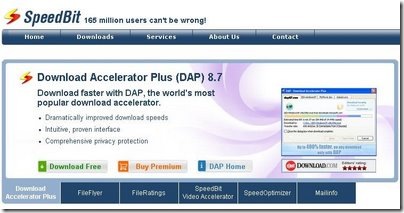





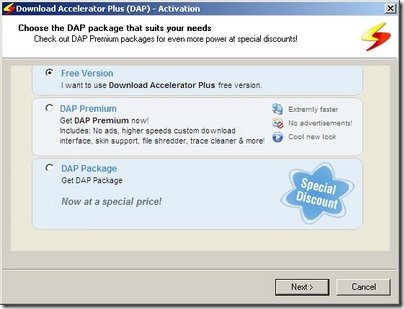

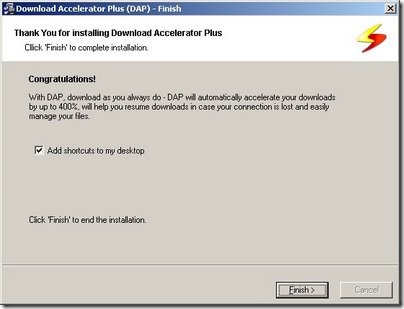

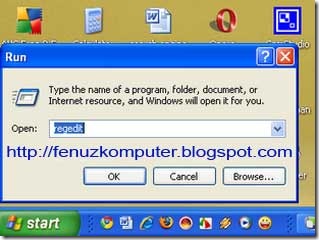
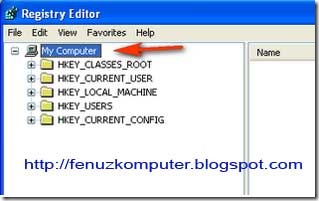



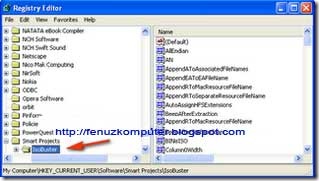


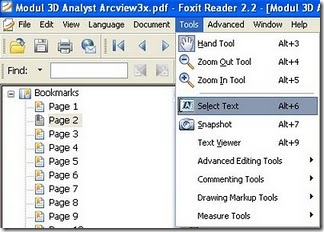














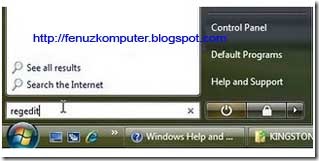





























































.gif)
.gif)









